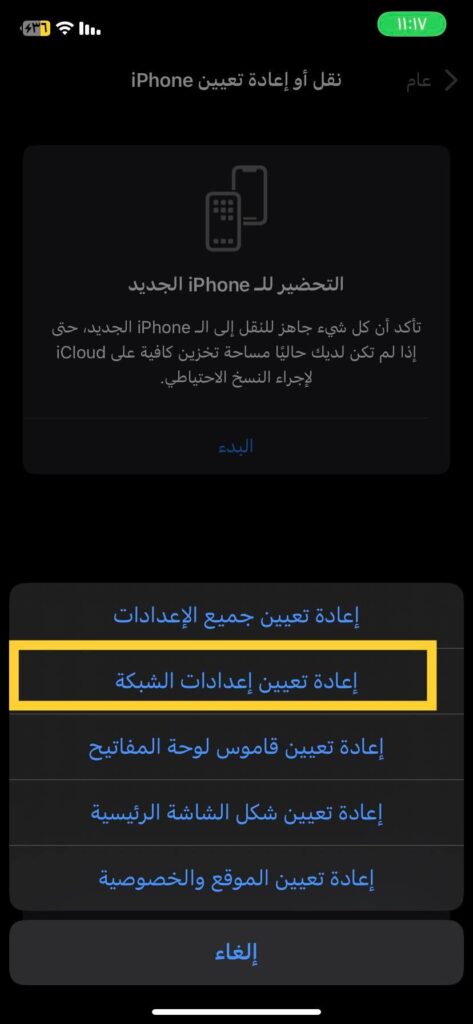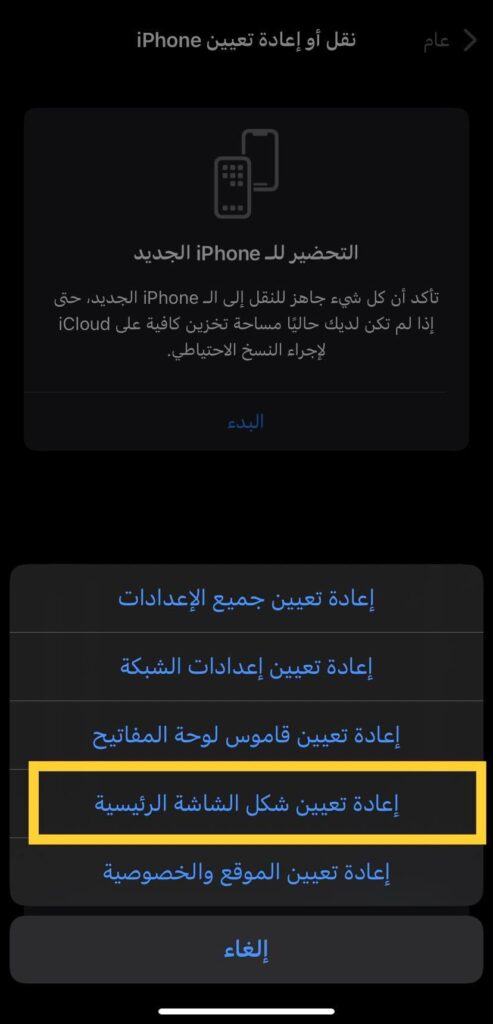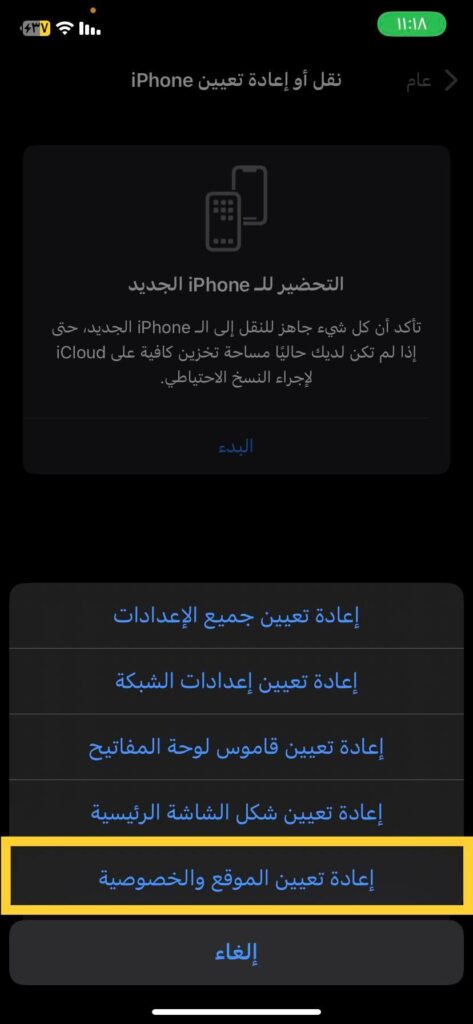ما هي طريقة حذف محتويات هاتف iPhone تمامًا؟ هناك 4 طرق نفِّذها الآن!
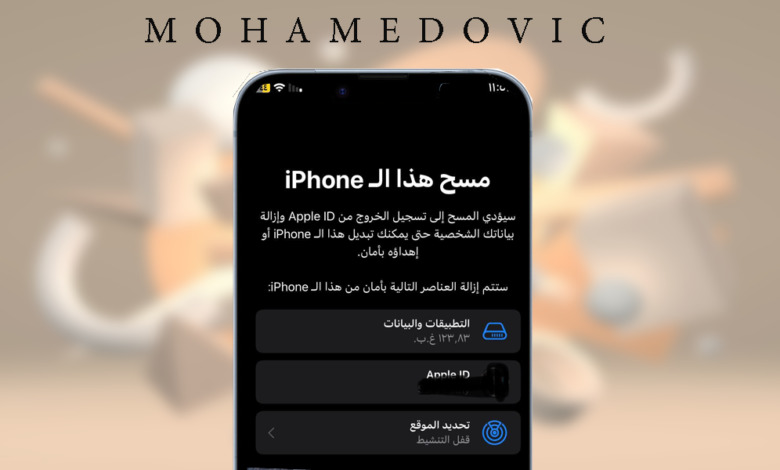
شرح كيفية حذف جميع محتويات الايفون وإعادته إلى ضبط المصنع. إذا كنت من مستخدمي ايفون وتبحث عن طريقة لحذف جهاز Apple الخاص بك تماماً حتي يعود جديد كالسابق! حذف جميع بيانات الايفون مرة واحدة دون اللجوء إلى حذف كل منها على حدا قد يوفر عليك الكثير وخصوصاً إذا كنت تمتلك هاتفك منذ فترة طويلة فبالتأكيد يحتوى على مساحة تخزين عالية والكثير من البيانات والمعلومات المهمة الخاصة بك مما يجعل من الصعب التخلص من البيانات يدوياً وذلك سيجعلك تفقد جميع بياناتك المخزنة خصوصاً في حالة عدم وجود أي نسخ احتياطية يمكنك استرجاع هذه البيانات منها.
في بعض الحالات يكون من الضروري حذف جميع بيانات جهاز الايفون الخاص بك منهم رغبتك في بيعه واستبداله بأخر فقد تلجأ لحذف هذه البيانات حتي لا يتمكن أي شخص أخر برؤية المحتوي الخاص بك وبذلك سيعود الهاتف كعهده السابق ويمكن للطرف الأخر استخدامه بحرية، وقد تلجأ أيضاً لهذه الطريقة في حالة تباطأ جهازك ولم يعد يعمل كما في السابق وذلك يرجع لكثرة البيانات الموجودة على الهاتف فيجب عليك التخلص منها حتي يعود الهاتف يعمل بكفاءته الاولي.
كما يمكن أيضاً استخدام هذه الطريقة في حالة تثبيتك لتحديث تجريبي وترغب في إزالته وعودتك للتحديث القديم الخاص بك فهذه الطريقة ستقوم بحل هذه المشكلة أيضاً كل هذه الأشياء ستعمل على تحسين أداء جهازك من جديد، لذلك القيام بهذا الأمر لا يتطلب الكثير فقط قم باتباع الخطوات القادمة وسيتم حل المشكلة بنجاح.
ولكن قبل معرفة طريقة حذف الايفون يجب توفر عدة أشياء والقيام بعدة خطوات حتي تكون مستعد لتنفيذ طريقة الحذف دون فقد البيانات الخاصة بك عن طريق الخطأ.
الخطوات التي يجب عليك القيام
قبل قيامك بحذف الايفون الخاص بك او القيام بضبط المصنع للهاتف مما يجعلك قد تفقد بياناتك بأكملها مرة واحدة يجب عليك التأكد باحتفاظك لهذه البيانات في جهة أخرى حتي تستطيع استعادتها كما يجب عليك تجهيز الهاتف لهذه الخطوة، لذلك قم بالتالي:
احفظ نسخة احتياطية
تعتبر من أهم الخطوات التي يجب القيام بها قبل البدء في حذف الايفون، قم بعمل نسخة احتياطية لجميع بياناتك للايفون الموجودة سواء كانت صور او فيديوهات او ملفات او حتي جهات الاتصال الخاصة بك حتي يمكنك استعادتها سواء على نفس الهاتف او على أي هاتف أخر، يمكنك القيام بذلك عن طريق:
- أولاً كل ما عليك فعله هو الذهاب إلى تطبيق الإعدادات الموجود على الايفون الخاص بك.
- ثم قم بالنقر على Apple ID الخاص بك.
- سيظهر لديك عدة اختيارات قم بالضغط على iCloud.
- قم بالتمرير لأسفل، قم بالضغط على النسخ الاحتياطي على iCloud.
- قم بتفعيل النسخ الاحتياطي لهذا الايفون إذا كان غير مفعل لديك.
- بعد ذلك قم بالنقر على نسخ احتياطي الأن.
- سيظهر أمامك الأن شريط يوضح لك مدة التحميل، كل ما عليك فعله هو إبقاء الهاتف موصل بالإنترنت حتي يتم الانتهاء.
وهكذا قد تم نسخ بياناتك على الهاتف بنسخة احتياطية لحين احتياجك لها بنجاح.
إلغاء إقران الساعة الذكية
تعتبر هذه أيضاً إحدى الخطوات الهامة التي يجب عليك القيام بها قبل حذف هاتفك الايفون نهائياً، إذا كنت قد قمت من قبل بتوصيل Apple Watch الخاصة بك بجهازك الايفون فيجب عليك إلغاء التوصيل حتي تستطيع بعد حذفه بتوصليها بهاتف أخر، لذلك اتبع الخطوات التالية:
- أولاً كل ما عليك فعله هو الذهاب إلى تطبيق Watch الموجود مسبقاً على هاتفك.
- سيظهر لديك بالشريط بالأسفل ثلاث اختيارات قم بالنقر على أيقونة ساعتي.
- قم بالضغط على كل الساعات الموجودة بالأعلى.
- سيظهر لديك اسم الساعة الخاص بك، قم بالضغط على أيقونة i لإلغاء الاقتران.
- قم بالضغط على إلغاء اقتران ساعة ابل باللون الأحمر الموجودة لديك.
- بعد ذلك لتأكيد اختيارك سيظهر لديك أيقونة إلغاء اقتران ملحق باسم ساعتك قم بالضغط عليه.
وهكذا قد تم إلغاء اقتران ساعة ابل الخاصة بك بهاتفك بنجاح، سيقوم هاتفك بعمل نسخة احتياطية لجميع بياناتك الملحقة بالساعة وحذفها بعد ذلك.
إلغاء تفعيل خاصية تحديد الموقع
تعتبر خاصية إيجاد هاتفك الموجودة بالايفون من أهم المميزات الموجودة والمستخدمة حتي أنها تعتبر الأكثر أهمية حيث أنها تساهم في إيجاد هاتفك وتحديد موقعه بكل سهولة بمجرد تسجيل الدخول والتعرف عليه لذلك سيتوجب عليك إلغاء تفعيل هذه الخاصية قبل حذف هاتفك، فقط اتبع الخطوات التالية:
- كل ما عليك فعله هو الذهاب إلى تطبيق الإعدادات الموجود على هاتفك.
- ثم قم بالنقر على Apple ID الخاص بك.
- سيظهر لديك عدة اختيارات قم بالنقر على تحديد الموقع.
- بعد ذلك قم بالضغط على العثور على الايفون الموجودة بالأعلى.
- قم بإلغاء تفعيل العثور على الايفون.
- الأن لتأكيد الأمر سيظهر أمامك أيقونة لكتابة كلمة السر الخاصة بك، قم بكتابة كلمة السر ثم قم بالنقر على إيقاف.
وهكذا سيتم إلغاء تفعيل خاصية تحديد الموقع الخاصة بهاتفك وحذف جهازك منها بنجاح.
إلغاء تفعيل تطبيقات iMessage و Face Time
تعتبر هذه الخطوة من الخطوات الضرورية وليست مهمة فقط حيث إذا لم تقم بإلغاء تفعيل الفيس تايم و آي مسدج وقمت بتبديل هاتفك إلى أخر لن تستطيع تلقي أي رسائل او عمل مكالمات فيس تايم سواء كانت بين ايفون وأندرويد او أي نوع هاتف أخر ،لذلك يجب عليك إلغاء تفعيل هذه الخاصية، فقد اتبع الخطوات التالية لإيقاف التفعيل:
- كل ما عليك فعله هو الذهاب إلى تطبيق الإعدادات الموجود على هاتفك.
- قم بالتمرير لأسفل، ثم قم بالضغط على الرسائل.
- بعد ذلك قم بإلغاء تفعيل iMessage.
- لإيقاف تفعيل Face Time قم بالرجوع خطوة للخلف، ثم قم بالنقر على فيس تايم.
- قم بإلغاء تفعيل فيس تايم.
وهكذا قد تم إلغاء تفعيل كل من الفيس تايم و iMessage بنجاح حتي يمكنك استقبال الرسائل مرة أخري على أي هاتف أخر.
تسجيل الخروج من جميع التطبيقات
تعد هذه الخطوة من أكثر الخطوات التي تحتاج إلى وقت أطول حيث أنه لتسجيل الخروج من التطبيقات الخارجية التي قمت بتثبيتها مؤخراً على الايفون الخاص بك سيتوجب عليك الدخول لكل تطبيق على حدى وتقوم بالخطوات الواجبة لتسجيل الدخول، حيث لا توفر ابل خيار تسجيل الخروج بخطوات مختصرة للتطبيقات الخارجية، لتسجيل الخروج من التطبيقات التابعة لشركة ابل قم باتباع الخطوات التالية:
- قم بالذهاب إلى تطبيق الإعدادات الموجود على هاتفك.
- قم بالتمرير لأسفل، ثم قم باختيار أي من التطبيقات التي أمامك سواء كانت البريد او التقويم او الملاحظات او التذكيرات او جهات الاتصال.
- ثم قم بالضغط على الحسابات.
- قم بالضغط على Gmail.
- ثم بعد ذلك قم بالضغط على حذف الحساب.
- لتأكيد الأمر سيظهر لديك أيقونة حذف من الiPhone قم بالنقر عليها.
وهكذا قد تم تسجيل خروجك من جميع التطبيقات الموجودة على جهازك بنجاح.
حذف تسجيل eSIM الخاص بك
إذا كنت تستخدم الشريحة الإلكترونية eSIM على الايفون الخاص بك، سيكون حذفها من الخطوات الهامة إذا كنت تمتلك بالفعل هذه الشريحة فيجب عليك حذف البيانات الخاصة بها من على الايفون الخاص بك، فقط اتبع الخطوات التالية لتنفيذ الأمر:
- قم بالذهاب إلى تطبيق الإعدادات الموجود على الايفون الخاص بك.
- قم بالضغط على خلوي.
- بعد ذلك قم باختيار الشريحة الذي ترغب في إزالتها، ثم قم بالضغط على حذف eSIM.
وهكذا قد تم حذف eSIM الخاصة بك من على هاتفك بنجاح.
إعادة الايفون إلى حالة المصنع
يوجد عدة طرق لحذف جهازك الايفون تماماً، سواء عن طريق هاتفك او توصيله بجهاز كمبيوتر خاص بك ومن صمن هذه الطرق:
من الإعدادات
تعتبر هذه الطريقة من أبسط الطرق المستخدمة لحذف الايفون ولا تحتاج للقيام بالكثير عن طريق ضبط المصنع الخاص بهاتفك كل ما عليك فعله اتباع الاتي:
- قم بالذهاب إلى تطبيق الإعدادات الموجود على هاتفك.
- قم بالضغط على عام.
- قم بالتمرير لأسفل، ثم قم بالضغط على نقل او إعادة تعيين iPhone.
- بعد ذلك قم بالضغط على مسح جميع المحتويات والإعدادات.
- سيظهر أمامك الأن جميع البيانات المسجلة على الايفون، قم بالنقر على متابعة.
- لتأكيد الأمر سيطلب منك إدخال كلمة السر، قم بكتابتها لتنفيذ الأمر.
إذا كنت قد قمت بتنفيذ خطوات ما قبل حذف الايفون سيتم نسخ نسخة احتياطية لهاتفك وتعطيل تحديد الموقع دون الحاجة إلى القيام بأي خطوة غير المذكورة بالأعلى، وهكذا كانت هذه الطريقة الأولى لحذف الايفون تماماً وسيعود الايفون كسابق عهده عند شراءك له.
باستخدام Finder أو iTunes
إذا كنت ترغب في طريقة أخرى فتعتبر هذه الطريقة أيضاً من إحدى الطرق الناجحة لحذف الايفون الخاص بك، حيث يمكنك توصيل هاتفك بجهاز الكمبيوتر الخاص بك والقيام بهذه العملية من خلاله، إذا كنت تمتلك لجهاز ماك فستتمكن من إتمام الأمر دون الحاجة إلى أي تطبيقات ولكن إذا كنت تستخدم ويندوز سيتوجب عليك تثبيت تطبيق iTunes قبل البدء، لتنفيذ الأمر اتبع الخطوات التالية:
- قم بتوصيل هاتفك بجهاز الكمبيوتر الخاص بك عن طريق كابل USB، قم بالذهاب إلى تطبيق iTunes على نظام ويندوز وقم بالنقر على أيقونة الهاتف بالأعلى.
- على جهاز ماك قم بالذهاب إلى تطبيق Finder، قم باختيار الiPhone على اليسار.
- قم بالضغط على General الموجودة بالأعلى، ثم قم بالنقر على Restore iPhone.
- على هاتفك سيظهر أيقونة قم بالنقر على استعادة وتحديث.
وهكذا كانت هذه الطريقة الثانية لحذف جهاز الايفون الخاص بك بنجاح.
باستخدام Find My على الأجهزة الأخرى
يتم اللجوء لهذه الطريقة في حالة فقدان او سرقة الايفون الخاص بك وترغب في حذف بياناتك عن بُعد حتي لا يصل إليها أي شخص أخرى لحين استعادتك لهاتفك، فهذه الطريقة تمكنك من حذف بياناتك عن طريق جهاز ابل أخر او جهاز ماك الخاص بك سيتم الأمر في حالة تفعيلك لتحديد الموقع على الهاتف المفقود، فقط اتبع الخطوات القادمة لتنفيذ الأمر:
- قم بالذهاب إلى تطبيق تحديد الموقع على جهاز ماك الخاص بك.
- قم بالضغط على أيقونة Device الموجودة بالأعلى.
- بعد ذلك قم باختيار الايفون الذي ترغب في حذفه.
- قم بالضغط على أيقونة i الموجودة بجانب جهازك.
- سيظهر لديك عدة اختيارات قم بالضغط على lمسح هذا الجهاز.
- قم بالضغط على متابعة.
- يمكنك إزالة هذا الجهاز من القائمة لديك تماماً عن طريق الضغط على إزالة الجهاز باللون الأحمر.
يمكنك منع أي شخص أخر من الوصول إلى بياناتك أيضاً عن طريق تغيير كلمة المرور الخاصة بك عن بعد عن طريق الذهاب إلى موقع appleid.apple.com عن طريق تطبيق سيري او أي محرك بحث أخر موجود لديك ثم قم بتسجيل الدخول إلى حسابك ثم انتقل إلى الدخول والأمان ثم كلمة السر ثم قم بتغيير كلمة السر وإدخال كلمة مرور جديدة.
وهكذا قد تم حذف جميع البيانات الموجودة على هاتفك بنجاح.
باستخدام وضع الاسترداد (DFU)
يمكنك استخدام هذه الطريقة في حالة توقف الايفون الخاص بك وعدم استجابته للتشغيل او في حالة تثبيتك لتحديث جديد وترغب في إلغاؤه، حيث ستعمل هذه الطريقة على الدخول إلى وضع استرداد الايفون أو DFU الخاص بك وإعادة تشغيله من جديد، لتنفيذ الأمر اتبع التالي:
- قم بتوصيل هاتفك بجهاز ماك الخاص بك او بجهاز كمبيوتر على نظام ويندوز بكابل USB، مع توفر توصيل كلا الجهازين بالإنترنت.
- قم بالضغط على زر رفع مستوي الصوت.
- ثم قم بالضغط على زر خفض مستوي الصوت.
- ثم قم بالضغط مع الاستمرار على زر القفل، حتي يتم ظهور أيقونة ماك على هاتفك.
- قم بالذهاب إلى تطبيق Finder على جهاز ماك ثم قم بالنقر على أيقونة جهاز الايفون بالجانب الأيسر، لنظام ويندوز قم بالذهاب إلى تطبيق iTunes وقم بالضغط على أيقونة الهاتف بالأعلى.
- قم بالضغط على Restore iPhone.
- سيتم البحث عن أحدث التحديثات المناسبة لجهازك، سيتم عرض أيقونة لتثبيت التحديث قم بالنقر على تثبيت.
وهكذا سيتم تثبيت التحديث على هاتفك ثم سيتم إعادة تشغيل الايفون من جديد وسيعود لحالته الأولى عند شراؤه يمكنك استعادة النسخة الاحتياطية التي قمت بنسخها في حالة رغبتك في استخدام الهاتف مرة أخرى.
مسح محتويات الايفون (بدون ضبط المصنع)
عند قيامك بضبط المصنع فإنك تقوم بحذف جميع البيانات الموجودة على هاتفك دون استثناء أي بيانات حيث يعود هاتفك في حالة شراءك له في أول مرة لذلك في حالة رغبتك في حذف بيانات معينة فقط دون حذف جميع البيانات حيث يمكنك إعادة تعيين العديد من الاختيارات قم باتباع التالي:
- قم بالذهاب إلى تطبيق الإعدادات الموجودة على هاتفك.
- قم بالضغط على عام.
- قم بالتمرير لأسفل، ثم قم بالضغط على نقل او إعادة تعيين الايفون.
- بعد ذلك قم بالضغط على إعادة التعيين.
سيظهر لديك عدة اختيارات لإعادة تعيين عدة اختيارات منهم إعادة تعيين إعدادات الشبكة وقاموس لوحة المفاتيح والشاشة الرئيسية والموقع والخصوصية، يمكنك إعادة تعيين كل واحدة منهم على حدى عن طريق:
إعادة إعدادات الشبكة إلى الحالة الافتراضية
حيث يمكنك إعادة تعيين شبكة Wi-Fi المسجلة الموجودة على هاتفك من قبل، فقط قم بالضغط على إعادة تعيين إعدادات الشبكة كما موضح بالصورة.
إعادة تعيين قاموس لوحة المفاتيح
إذا كنت تبحث عن طريقة لحذف سجل لوحة المفاتيح وكلمات الكيبورد المسجلة فتعتبر هذه الطريقة الأمثل لحل هذه المشكلة حيث لا تتطلب الكثير من الخطوات للقيام بها، فقط قم بالضغط على إعادة تعيين قاموس لوحة المفاتيح كما هو موضح بالصورة.
إعادة تعيين الشاشة الرئيسية
يمكنك من خلال هذه الطريقة إعادة تعيين الشاشة الرئيسية وستعود كأنها جديدة، فقط قم بالنقر على إعادة تعيين الشاشة الرئيسية.
إعادة تعيين الموقع والخصوصية
يمكنك إعادة تعيين الموقع وجميع إعدادات الخصوصية، فقط قم بالنقر على إعادة تعيين الموقع والخصوصية.
لتأكيد الأمر سيتم مطالبتك بإدخال كلمة السر الخاصة بك، قم بكتابتها، وهكذا سيتم إعادة تعيين كل من الخيارات السابقة.
الخاتمة
وبوصولنا إلى هنا فقد كانت هذه طرق حذف جهاز الايفون تماماً بجميع البيانات والمعلومات المتواجدة به والخطوات الازمة لتحضير الايفون الخاص بك قبل القيام بهذه العملية التي تم عرضها في خطوات مبسطة قدر الإمكان، فإذا قد قمت بتجربة هذه الخطوات وقد نجحت معك فقم بإعلامنا في التعليقات وإذا كان لديك أي أسئلة تود طرحها فلا تتردد في تركها لنا في التعليقات وسوف يتم الر عليك في أقرب وقت ممكن.
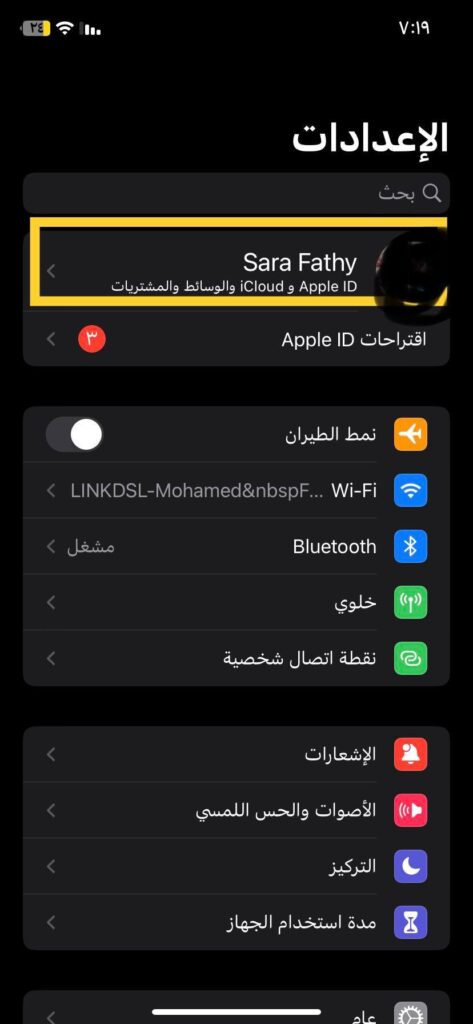
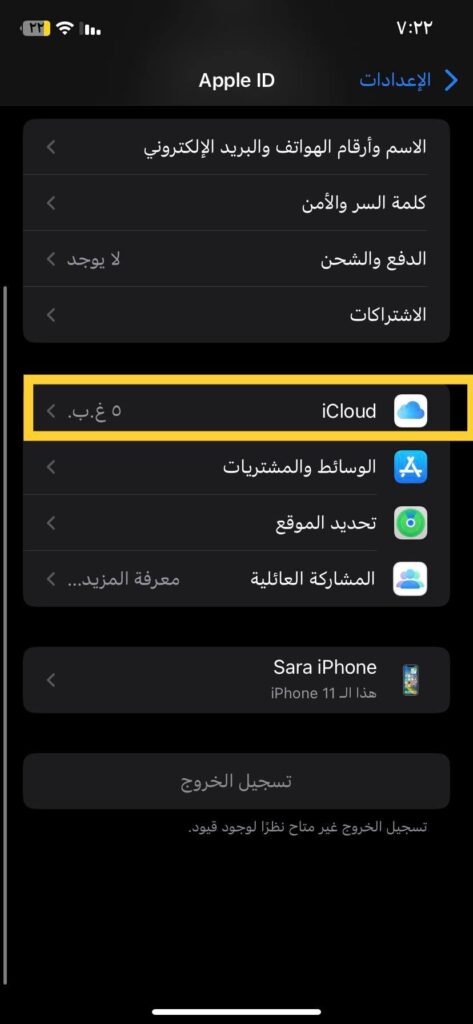
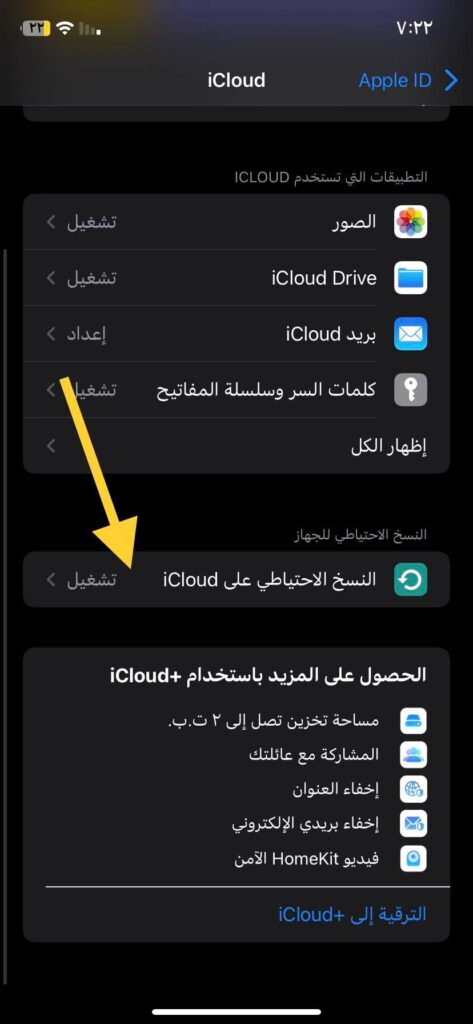
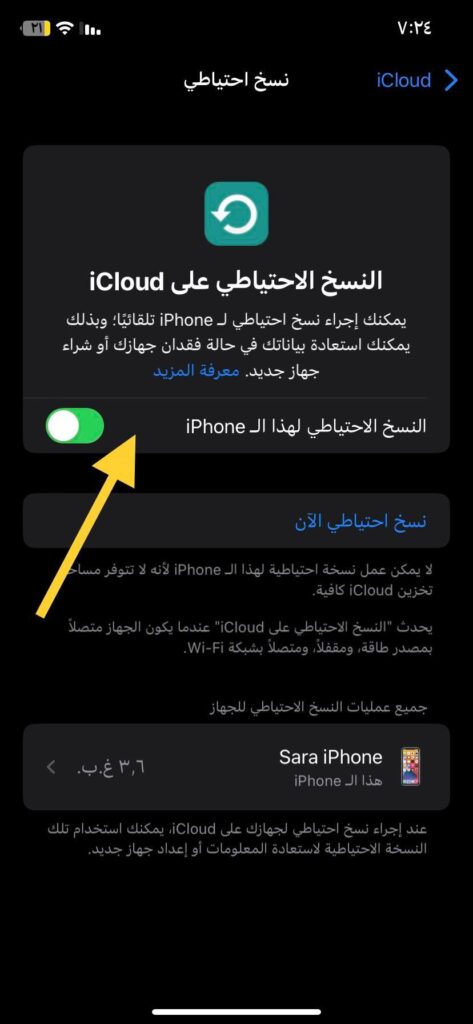
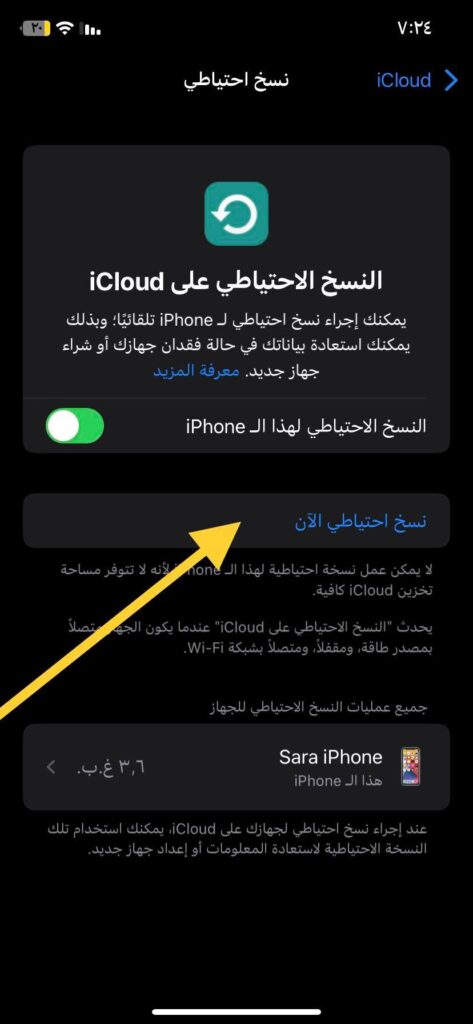
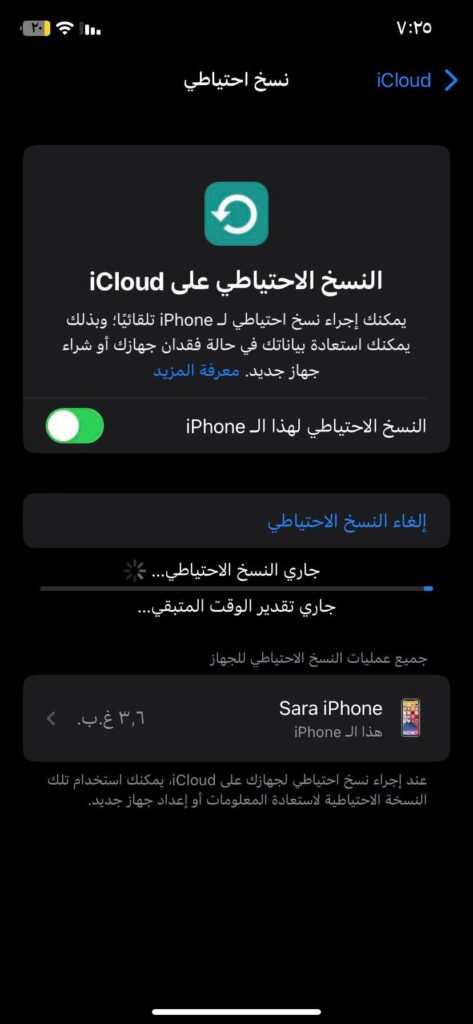

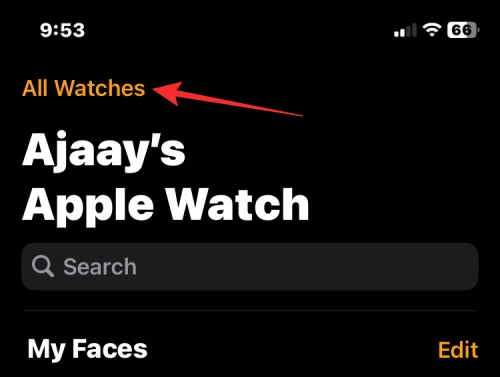
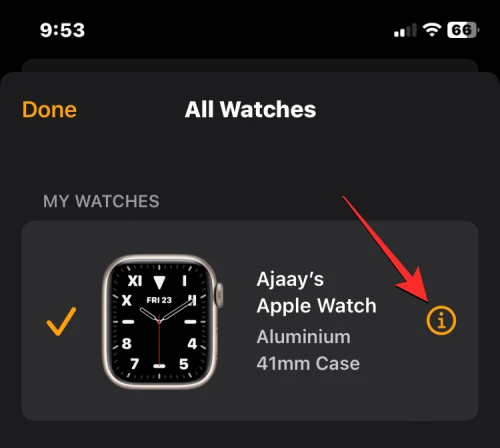
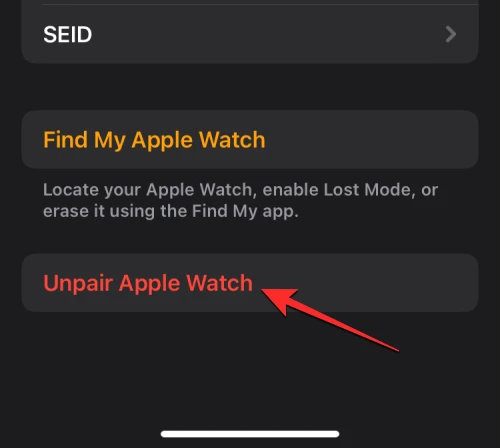
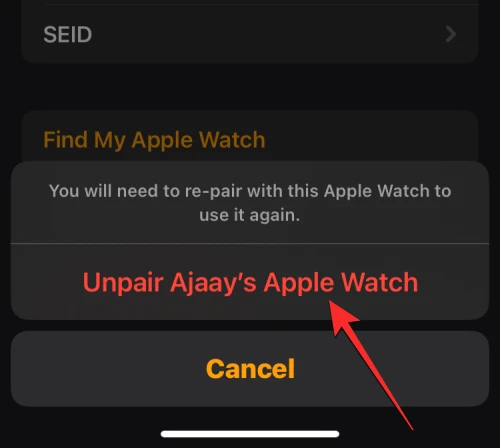
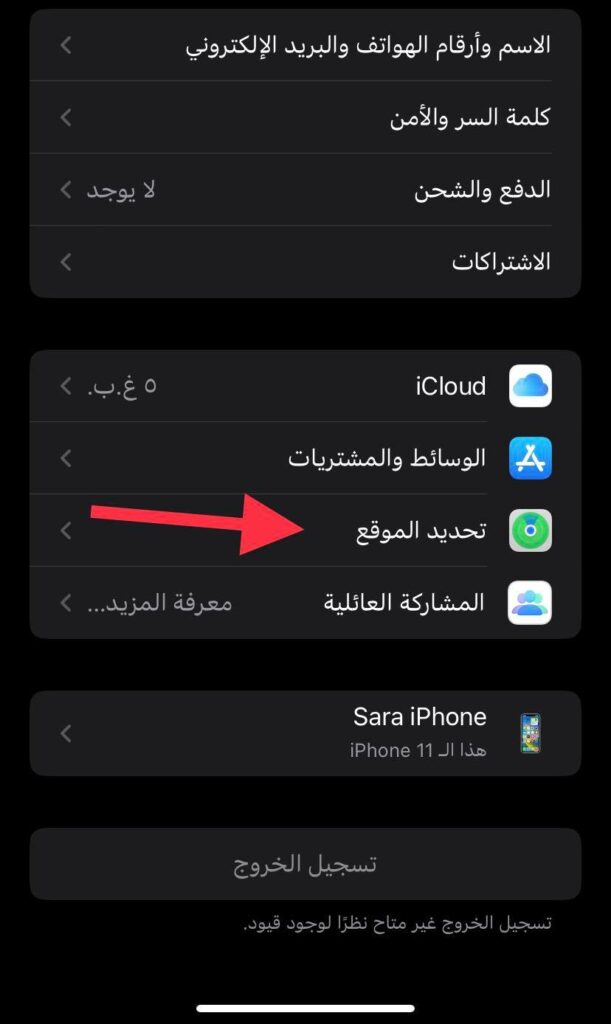
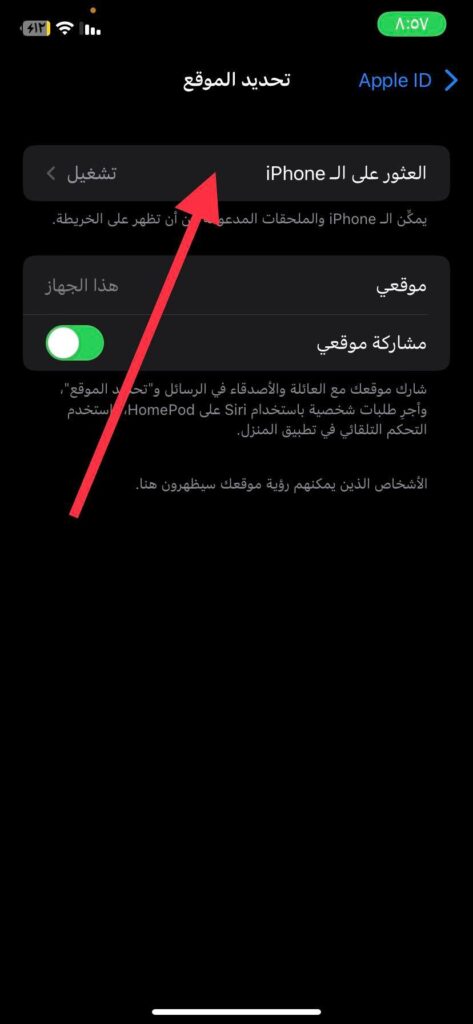
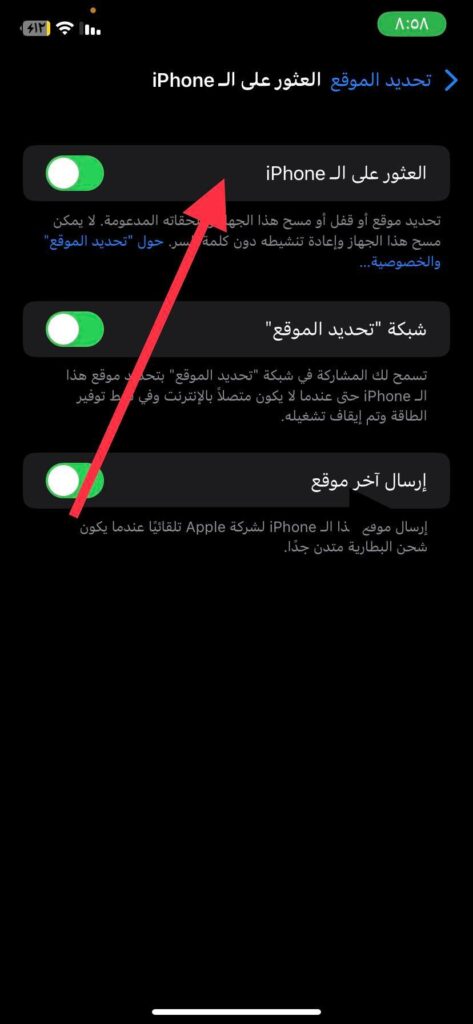
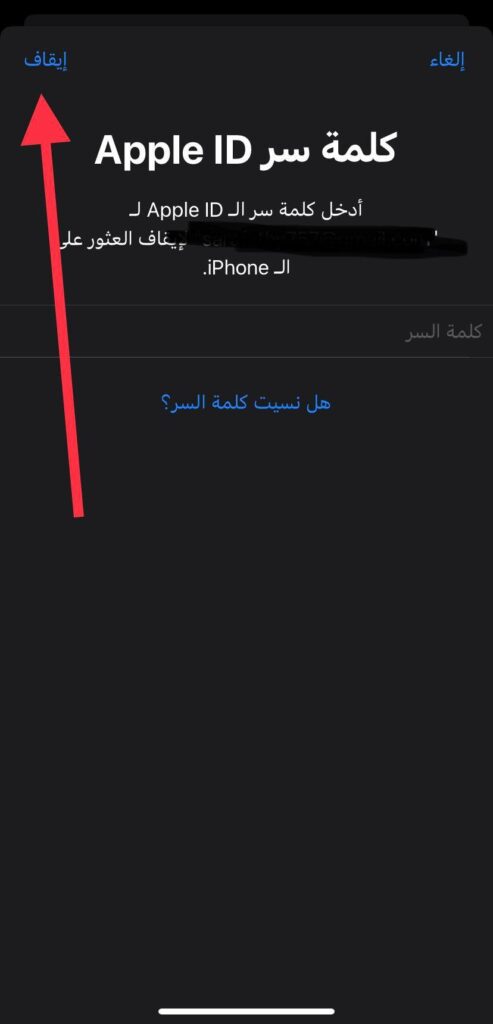
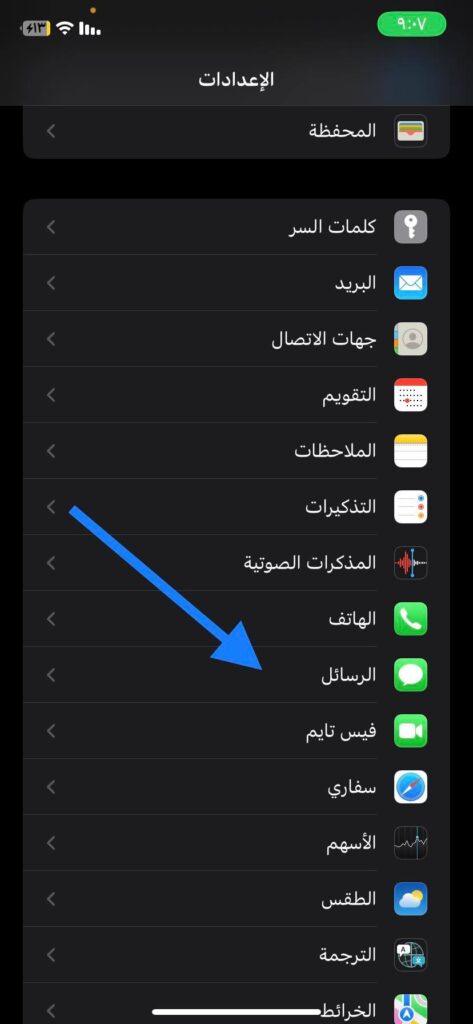
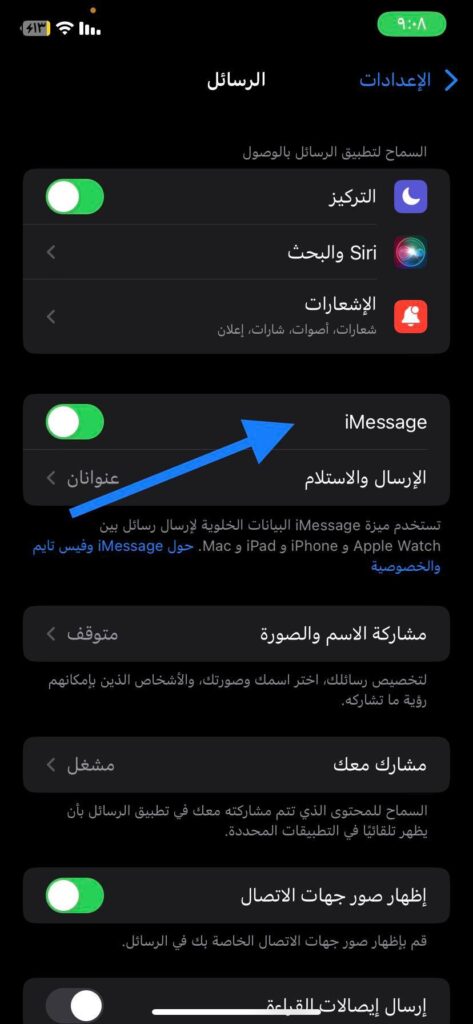
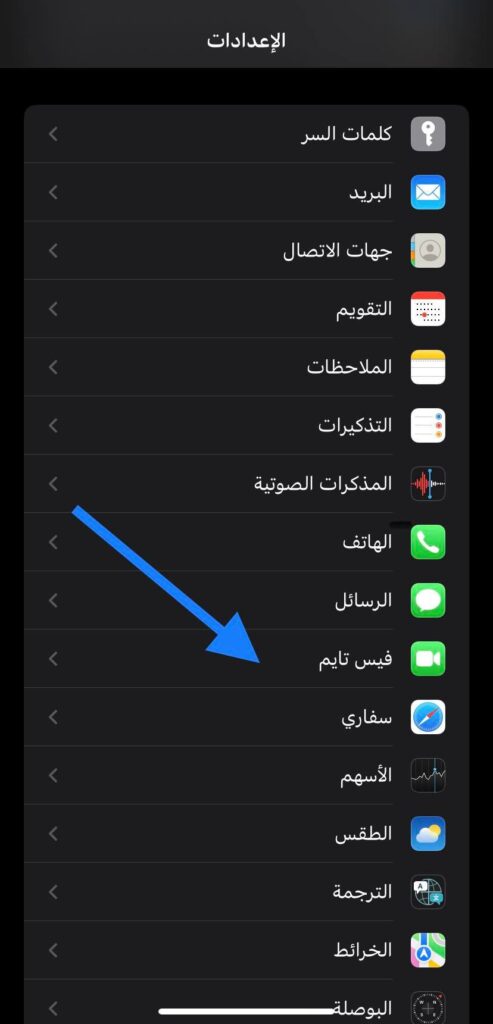
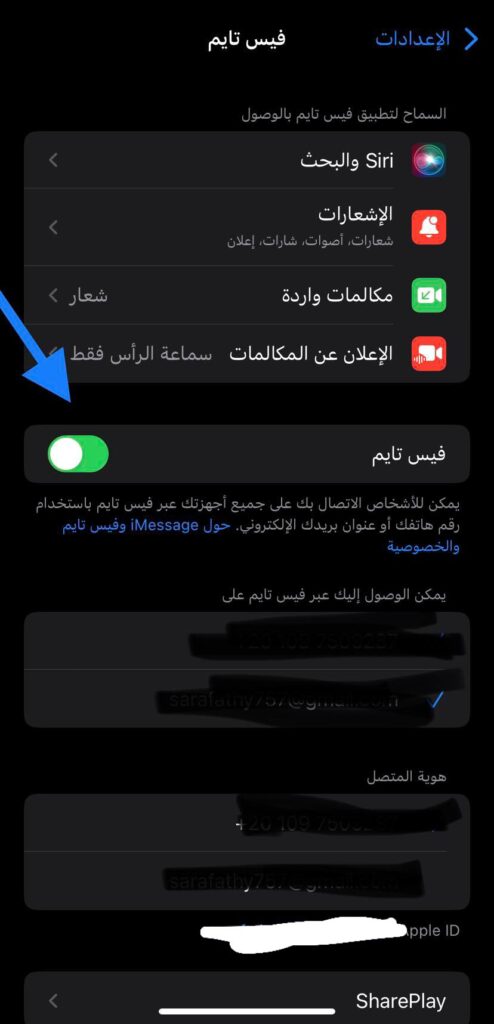
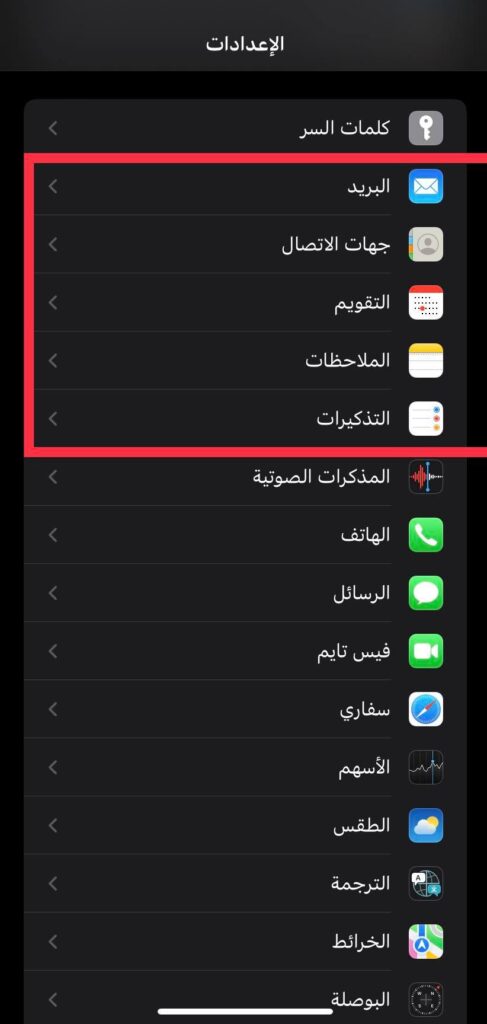
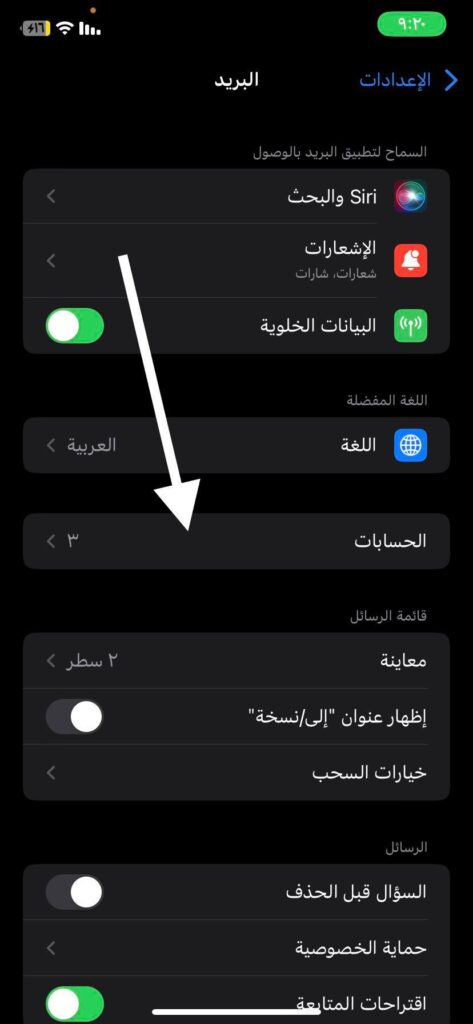
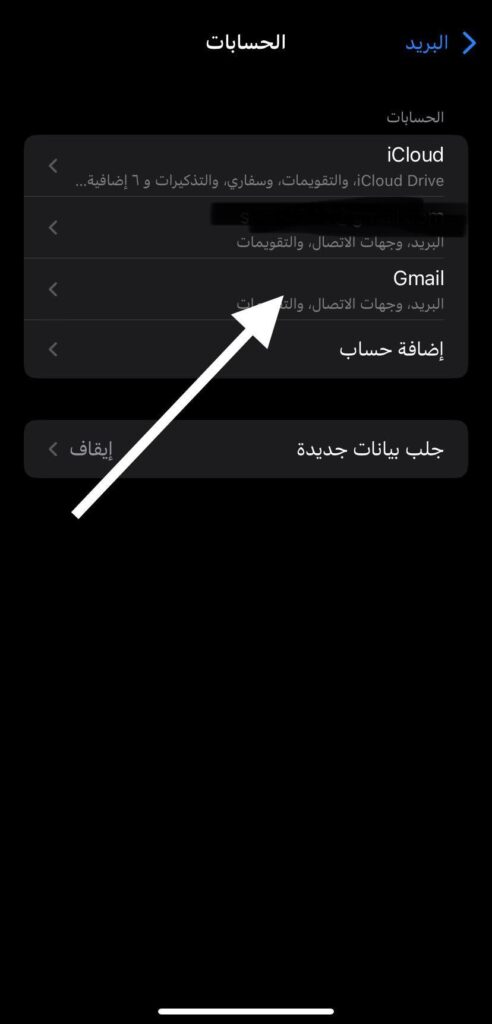
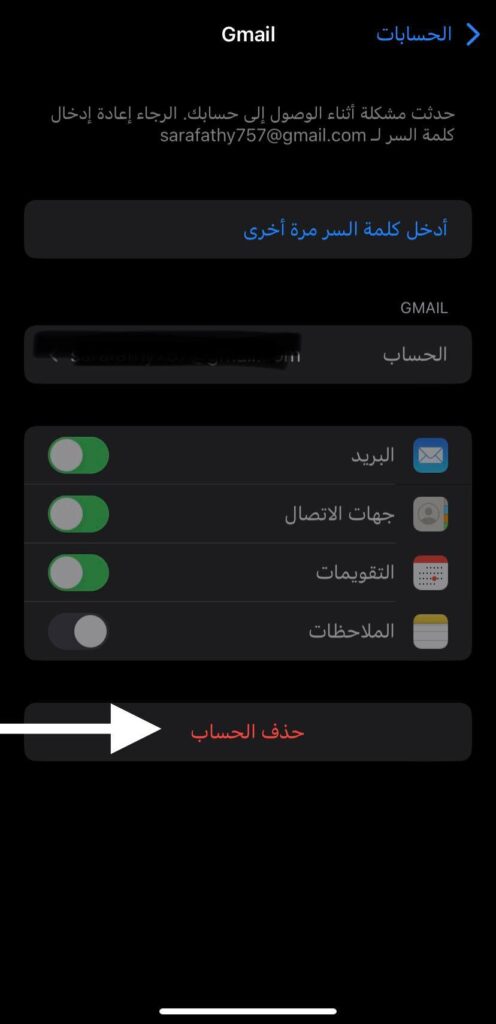
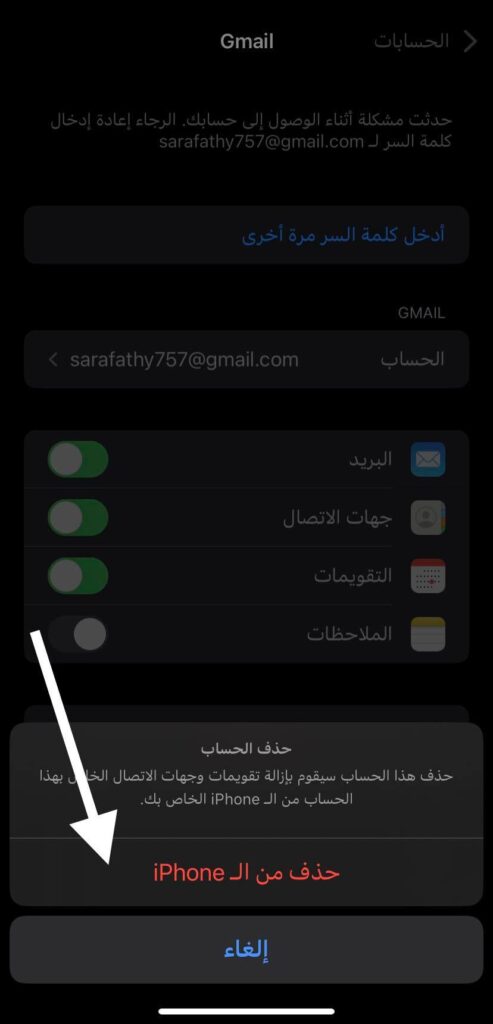
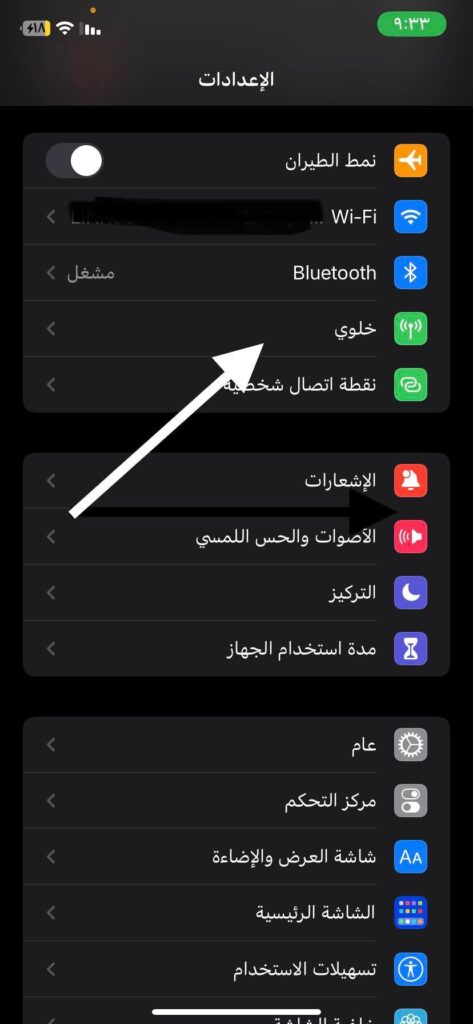
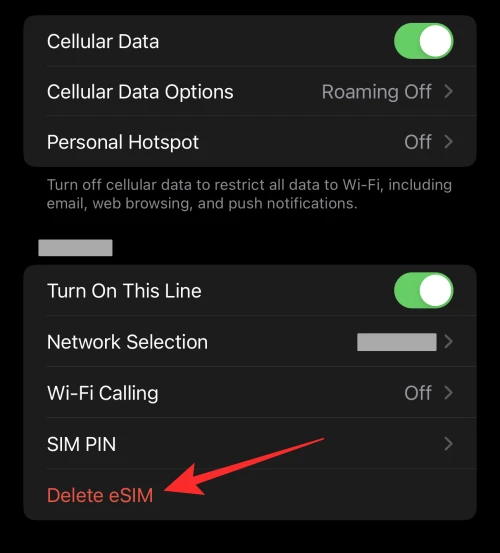
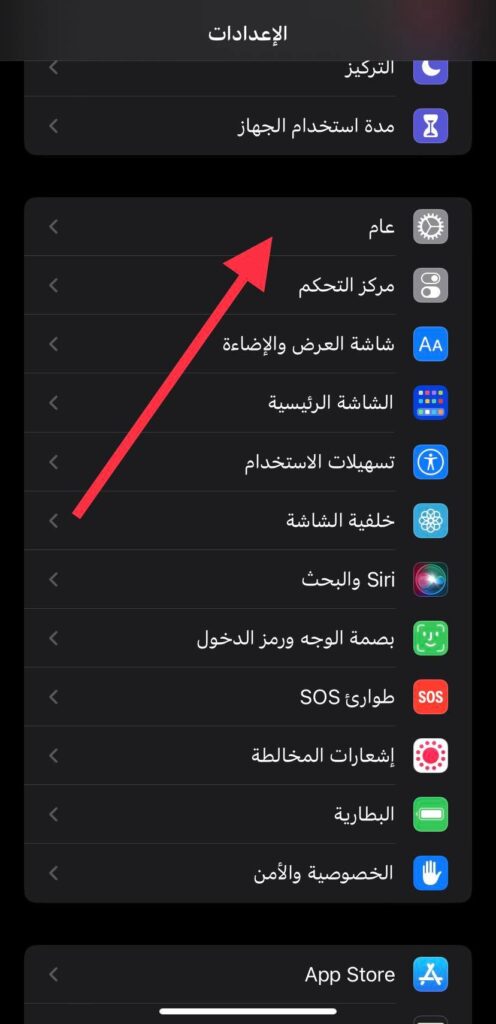
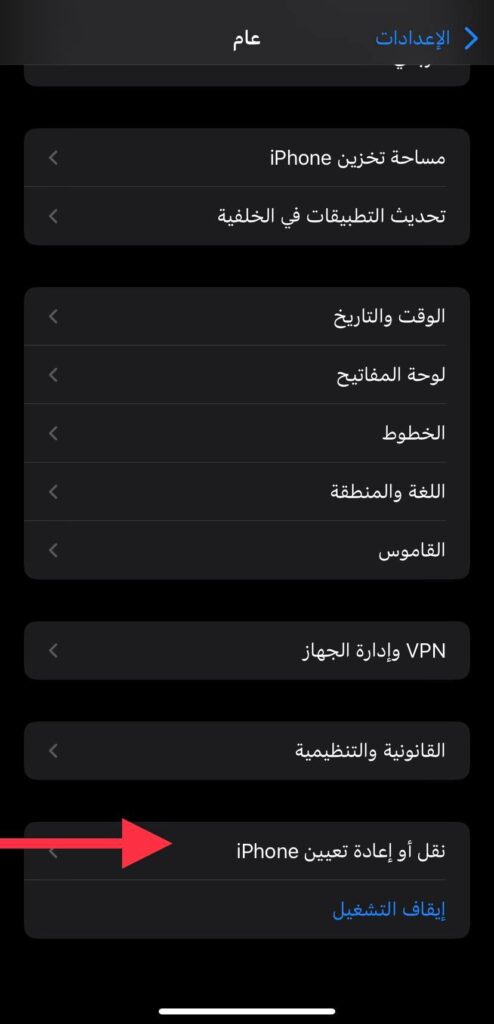
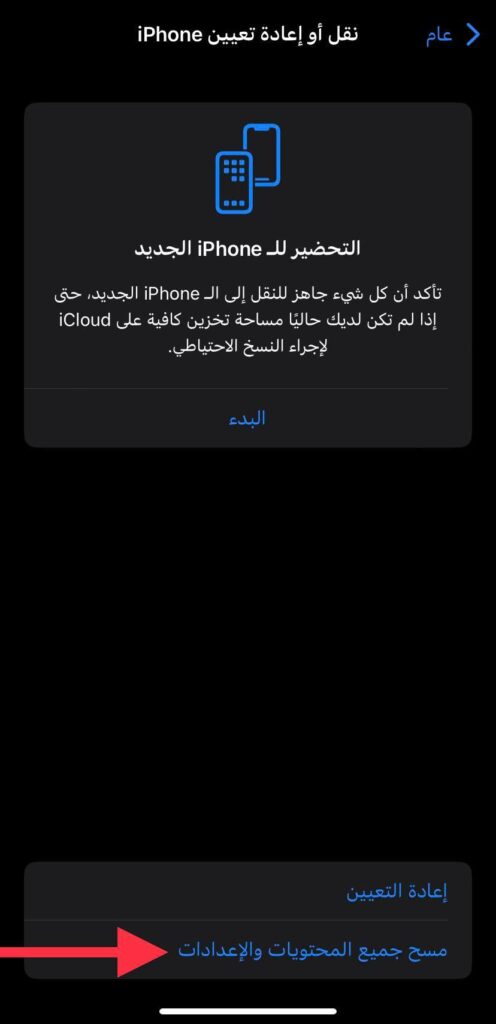
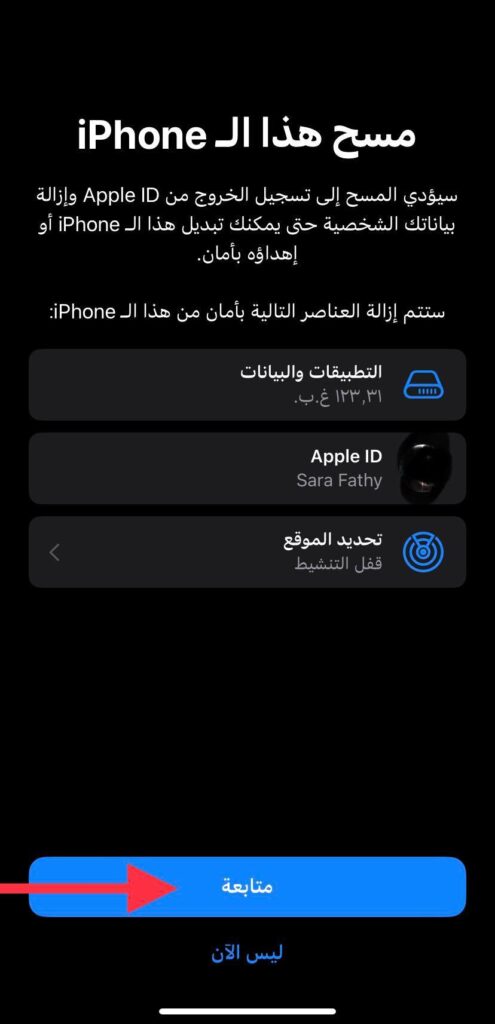
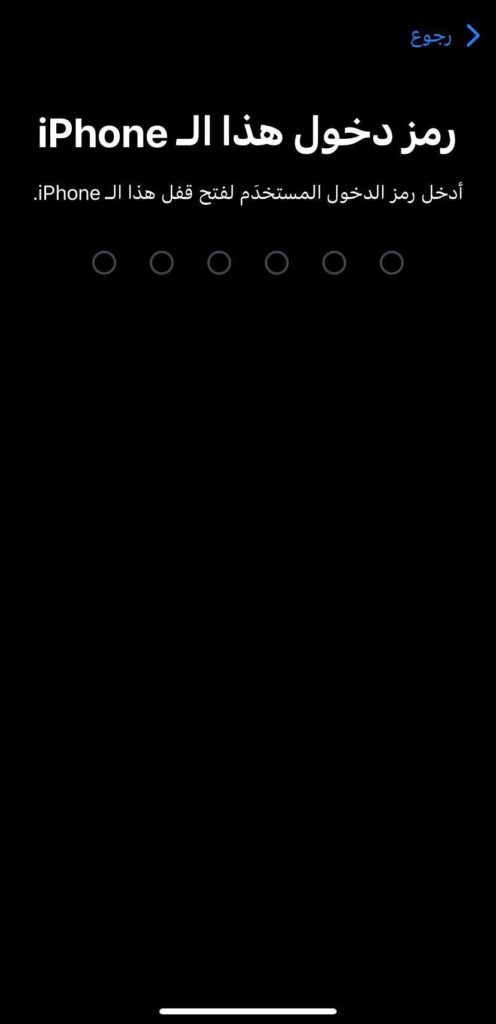
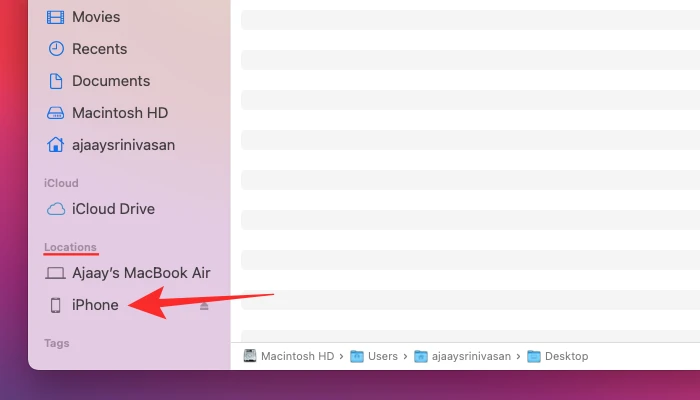
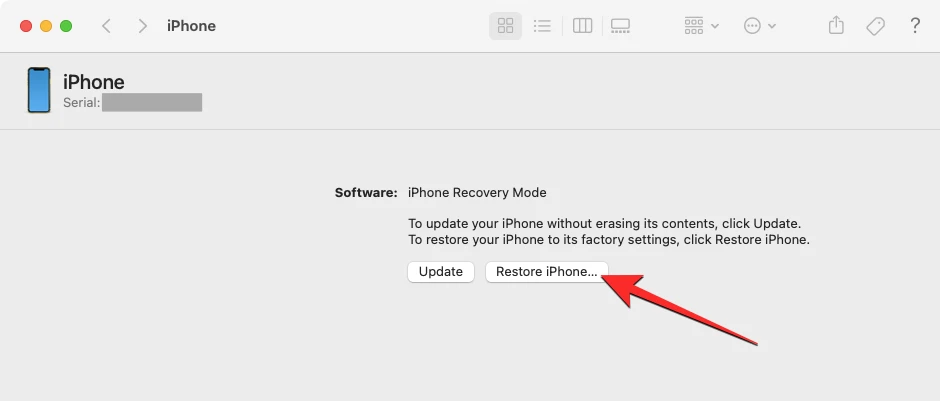
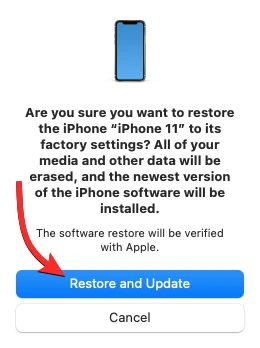
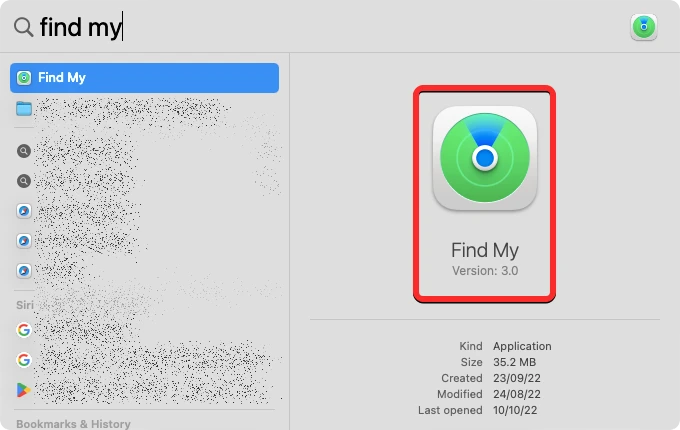
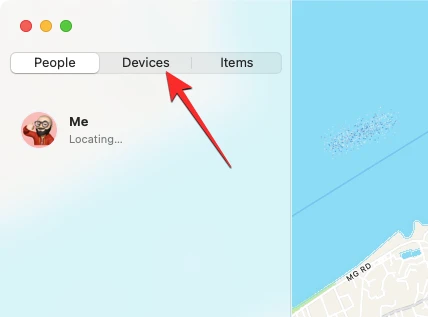
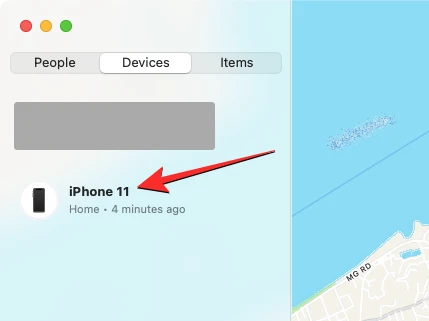
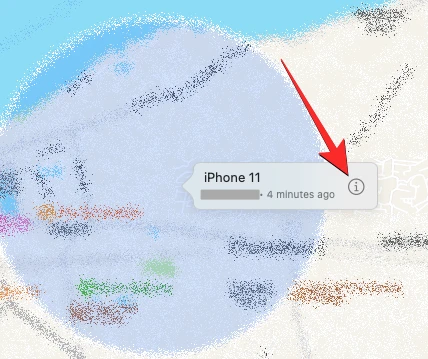
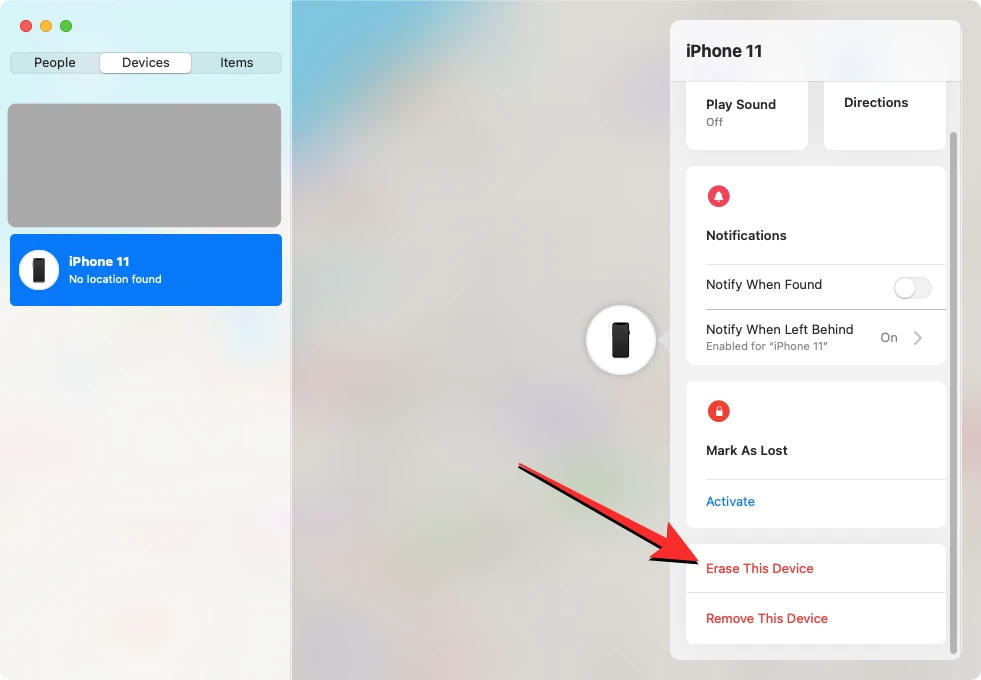
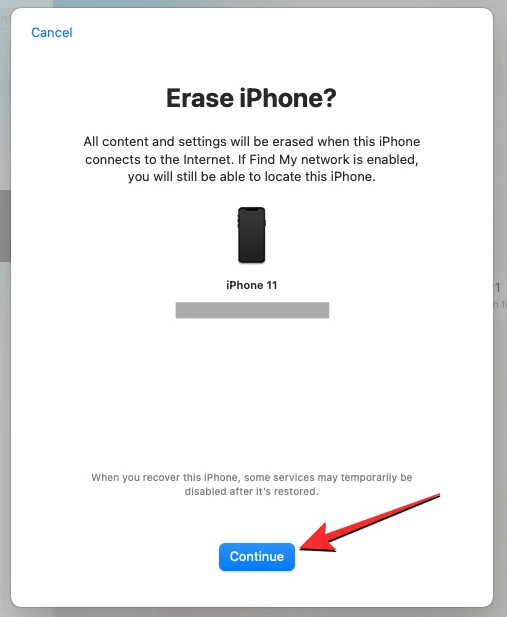
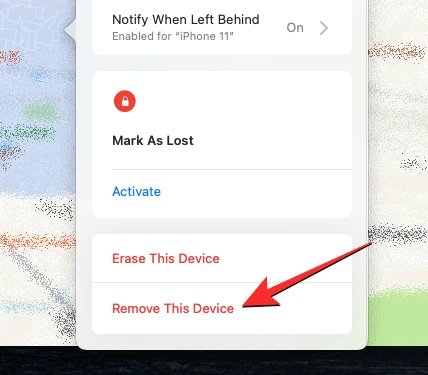
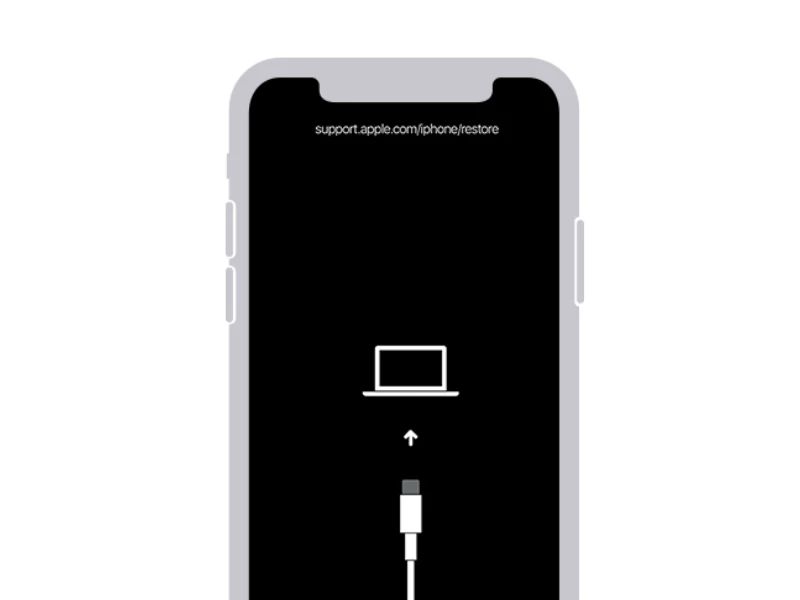
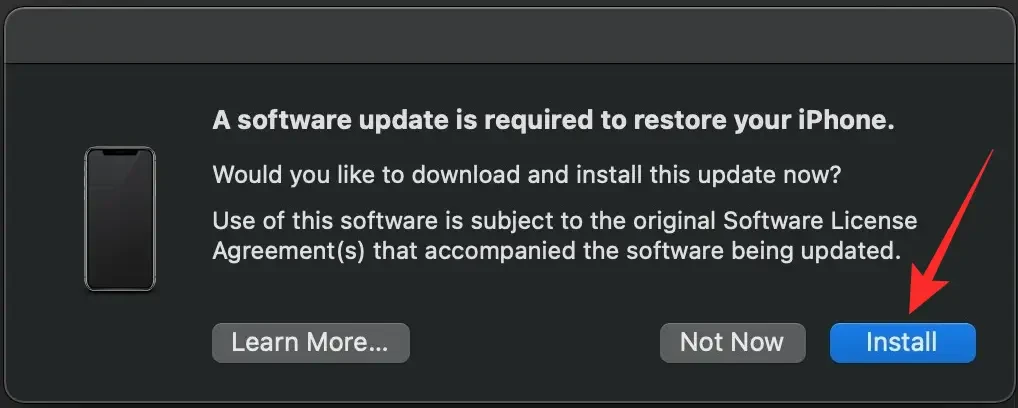
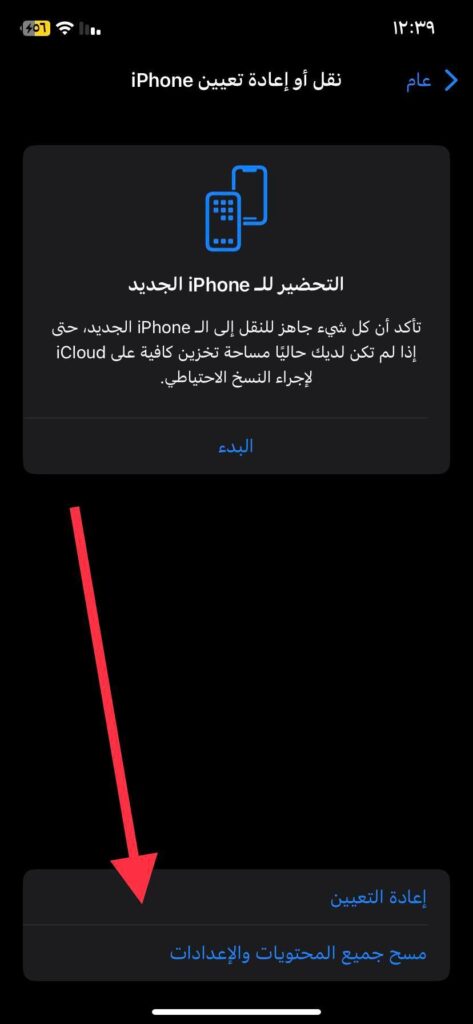 سيظهر لديك عدة اختيارات لإعادة تعيين عدة اختيارات منهم إعادة تعيين إعدادات الشبكة وقاموس لوحة المفاتيح والشاشة الرئيسية والموقع والخصوصية، يمكنك إعادة تعيين كل واحدة منهم على حدى عن طريق:
سيظهر لديك عدة اختيارات لإعادة تعيين عدة اختيارات منهم إعادة تعيين إعدادات الشبكة وقاموس لوحة المفاتيح والشاشة الرئيسية والموقع والخصوصية، يمكنك إعادة تعيين كل واحدة منهم على حدى عن طريق: